富士牌照相机使用说明书Word下载.docx
《富士牌照相机使用说明书Word下载.docx》由会员分享,可在线阅读,更多相关《富士牌照相机使用说明书Word下载.docx(14页珍藏版)》请在冰豆网上搜索。
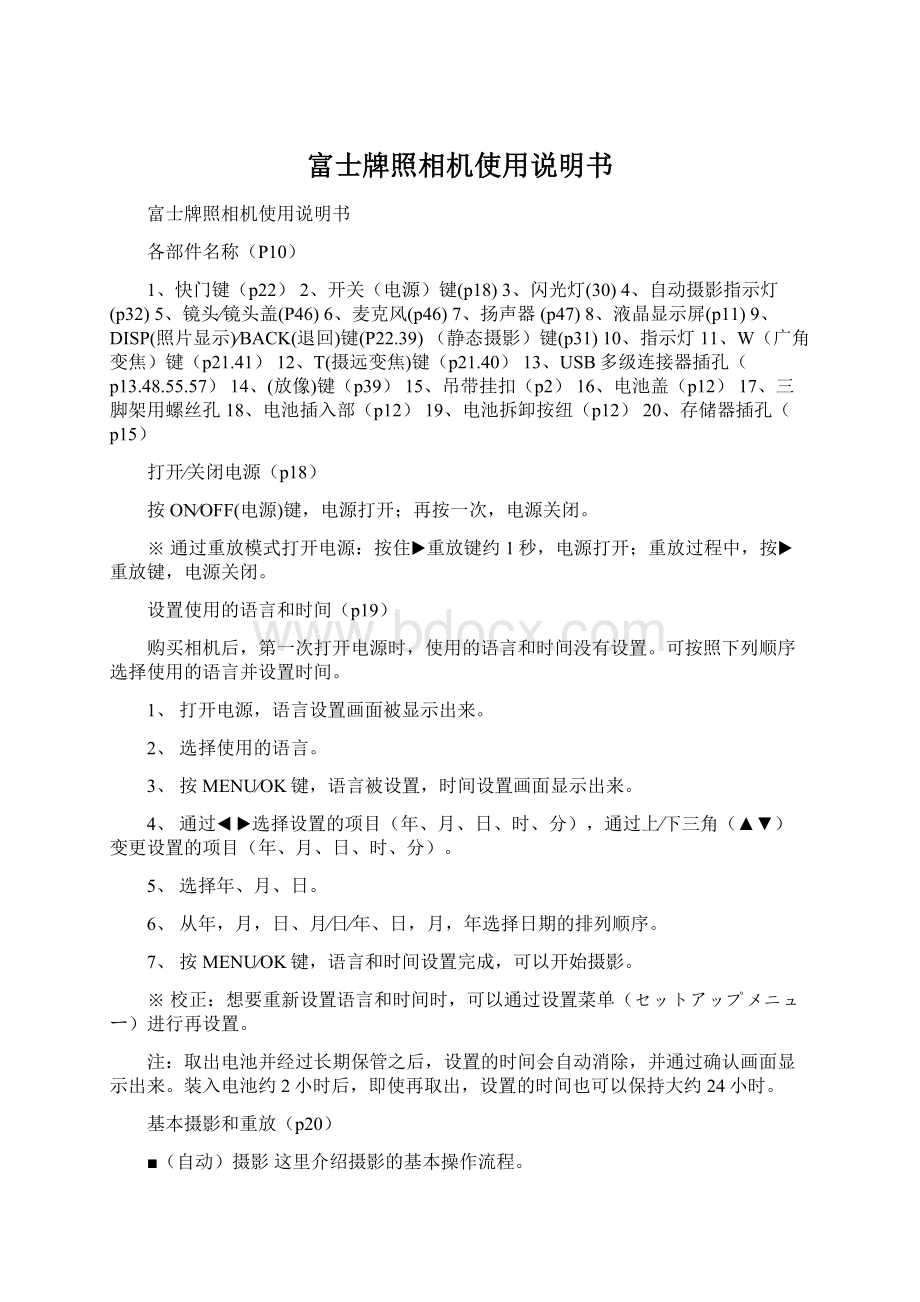
取出电池并经过长期保管之后,设置的时间会自动消除,并通过确认画面显示出来。
装入电池约2小时后,即使再取出,设置的时间也可以保持大约24小时。
基本摄影和重放(p20)
■(自动)摄影这里介绍摄影的基本操作流程。
打开相机电源(p20)
1、按ON∕OFF键,打开相机电源。
2、确认电池电量。
通过液晶显示屏确认电量(参照p20)
端正相机,确定取景(p21)
1、端正相机。
2、确定取景。
调焦距,摄影(p22)
1、按下快门键一半,把焦距对准AF框内的拍摄景物。
焦距对准时,相机发出“噼—噼—”音,指示灯亮绿灯。
焦距未对准时,显示屏上显示出“!
AF”,指示灯呈绿灯闪亮。
这时,或改变取景,或使用「AF∕AEロック」(参照P27)。
3、半按快门键,再满按一下,摄影完成。
■看拍摄的图片(p24)
1、按(重放)键。
2、按◀或▶,选择想看的照片。
◀:
显示上一张照片。
▶:
显示下一张照片。
半按快门,返回摄影画面。
删除照片。
通过操作菜单,可以删除照片(参照p43)。
各种摄影(p25)
■使用「顔キレイナビ」摄影(笔者注:
突出面部摄影)(P25)
如果使用「顔キレイナビ」摄影,相机会自动检出人物的脸,将焦距和亮度对准人物的脸而不是背景,并把人物拍摄得鲜亮而突出。
适用于在人物左右排列等、焦距容易对准背景时的拍摄。
1、按MENU∕OK键,显示摄影菜单。
2、按上下键,选择「顔キレイナビ」。
3、按右键移动至设置更改。
4、选择「顔キレイナビ」设定。
5、按MENU∕OK键确定。
此时,显示摄影画面。
开启「顔キレイナビ」,液晶显示屏显示摄影(如p25右上图所示)画面。
6、对准摄影物体,确定取景。
人物的脸上显示绿色方框。
当相机检测出几张脸时,中间附近的脸上呈绿色框,其他的脸上呈白色框。
7、摄影。
将焦距和亮度对准绿色框内的脸,然后照相。
※关于「顔キレイナビ」。
如果使用「顔キレイナビ」,在一个人旅行等的时侯,即可使用自动拍摄方式给自己拍照。
■「AF∕AEロック」摄影(笔者注:
焦距∕亮度锁定摄影)(P27)
静止画摄影时,半按快门键,定下焦距和亮度。
继续保持半按状态以固定焦距和亮度,这就叫做「AF∕AEロック」。
当想要把被拍摄物体置于画面中央以外进行拍摄时,十分方便。
1、将AF框对准想要调整焦距的被拍摄物。
2、半按快门。
3、保持半按状态,改变取景。
4、在半按状态下,满按快门,摄影完成。
■近距离摄影(大)(p29)
在接近被拍摄物,希望拍摄大图片时使用。
1、按(◀)键(参照P29左上图),设置为「マクロ」(大)。
设置为「マクロ」后,显示“小花”图案(参照p29中图)。
2、确定取景,调整焦距。
使用变焦键(W∕T),可以调整取景。
3、摄影。
要取消大图片拍照,再一次按下(◀)键。
关闭相机电源或切换摄影模式,也可取消大图片拍照。
大图摄影时手容易颤抖,建议使用三脚架。
大图摄影时,焦距被固定在中央附近。
■闪光灯摄影(p30)
在夜间或黑暗的室内摄影时,请使用闪光灯。
1、选择闪光灯设置。
每按一下(▶)键(参照p30左图),设置就会切换。
(闪光灯设置:
参照p30右侧说明)
■使用自拍器摄影(P32)
本相机具有适用包括摄影者在内的集体照相的“10秒后拍照”和防止在按下快门键时,相机颤抖的“2秒后拍摄“这两种功能。
1、设定自拍。
每按一次(▼)键,设定就会切换。
请从“10秒后摄影”和“2秒后摄影”中选择。
2、确定取景后调整焦距。
3、开始自拍。
满按快门键,自拍器启动。
液晶显示屏上显示快门时间到的秒数。
想要中途停止,按DISP∕BACK键即可。
注意:
按快门时,不要站在镜头前。
焦距未对准时,有时会出现亮度不合适的情况。
使用“10秒后摄影”,相机前面的自拍灯亮灯,在临摄影之前闪亮。
使用“2秒后摄影”,在自拍开始的同时,自拍灯闪亮。
■用与场景相适合的模式摄影(p34)
通过切换这个摄影模式,可以进行适合于场景的设定。
设定摄影模式(P34)
2、选择摄影模式。
3、显示摄影模式的选择画面。
4、选择摄影模式。
5、按MENU∕OK键,摄影模式被设定。
关于在各种摄影模式中可以使用的闪光灯,请参照p104。
摄影模式的种类(p35)
操作指南摄影者可以自由设定曝光补正(参看P66)、色彩平衡(参看P67)等摄影功能。
与场景相吻合的画面只要将相机朝向拍摄对象,相机会自动认定拍摄场景并作出最恰当的设定。
相机认定最恰当的场景之后,在画面左下方显示出场景图案(笔者注:
符号标志)。
※场景内容与场景图案说明见P35右上。
※在不能认定场景的情况下,相机将通过AUTO模式摄影。
AUTO(自动)(P36)
通过以相机自动为主的简单操作,可以拍摄出漂亮的图片来。
关于操作流程,
参照自动摄影(参照P20)。
婴儿——能够自然地拍摄婴儿的肌肤。
闪光灯始终处于禁止发光状态。
减轻摇动——适合拍摄儿童和宠物等行动敏捷的拍摄对象。
通过快速按快门,可以减轻手以及拍摄对象的摇晃。
人物——适合拍摄人物。
照片的肌肤色泽自然,给人以柔和感。
风景——适合拍摄白昼风景。
能够使建筑物及山水等风景清晰可见。
全景立体图片——能够将3个镜头的图片合成为1个立体图片。
1、通过摄影菜单,选择全景立体图片。
2、通过▲◀▶键,选择摄影的方向,按MENU∕OK键确定。
3、摄影。
全景立体图片的曝光和白色平衡,将通过第一个镜头的拍摄来设定。
4、按MENU∕OK键。
(如P36图所示)第一个镜头的边缘部分以半透明显示。
5、(如P37图所示)确定下一个镜头的取景时,要重叠在以半透明所显示的部分上。
6、重复上述第3步和第4步的操作,拍摄并记录下第2个镜头。
7、按照第5步的要领,确定取景,拍摄第3个镜头。
8、按MENU∕OK键,全景立体照片显示出来。
9、按MENU∕OK键,保存全景立体图片。
不能保存单张图片。
各种重放(翻看图片)(P39)
■重放一个镜头(P39)
按◀键,最后拍摄的图像(1个镜头)就会显示出来。
要看前一个图像,按◀键。
要看后一个图像,按▶键。
※液晶屏显示的切换。
每按一次DISP∕BACK键,重放显示模式就会切换一次(见P39右图)。
■重放放大(P40)
当重放一个镜头时,图片可以放大。
按W键缩小图片,按T键放大图片。
在图片放大显示过程中,按▲▼◀▶键,图片可在液晶屏所显示的范围内移动。
要解除重放放大,按DISP∕BACK键。
■多镜头重放(P41)
相机能够同时显示2个、9个、100个镜头。
将图片加以比较之后,选择出想看的图片。
每按一次W键,显示的图片数就会按2个、9个、100个镜头的顺序增加。
每按一次T键,显示的图片数就会减少。
※按▲▼◀▶键,选择图片。
按MENU∕OK键,显示一个所选图片(1个镜头)。
■连带日期重放(P42)
1、显示带有日期的重放画面。
通过一个镜头的重放画面,反复按DISP∕OK键,直到下列画面显示出来为止。
这时,通过一个镜头重放所显示的图片就被选择出来(如P42图所示)。
2、按▲或▼,选择日期。
3、按◀或▶,选择想看的图片。
说明:
如何快进
●长时间按住▲或▼,通过快进方式改变日期。
●长时间按住▲或▼,在同一天时间内,图片能够快进。
■删除图片(P43)
通过重放菜单,可以删除1个镜头的图片,或者把内存储器∕存储卡内的图
片全部删除。
一旦删除侧无法恢复。
不希望删除的图片,请预先复制到电脑里。
■通过重放菜单删除1个镜头(P43)
想要通过重放菜单删除图片,可以进行如下操作:
1、重放时,按MENU∕OK键,显示重放菜单。
2、选择「消去」(删除)。
3、移至设定变更。
4、选择1个镜头。
5、按MENU∕OK键,显示1个镜头的删除画面。
6、选择要删除的图片,按MENU∕OK键,显示中的镜头被删除。
在按下MENU∕OK键的同时,图片被删除。
注意不要误删。
反复第6步的操作,可连续删除图片。
要结束删除,按DISP∕BACK键。
■删除全部镜头(P44)
1、按照前页的步骤4,选择全部镜头。
2、按MENU∕OK键,显示想要删除的全部镜头。
3、按MENU∕OK键,全部图片被删除。
删除过程中,(如P44图所示)显示出如右侧的画面。
要中止删除,按DISP∕BACK键。
注意:
即使按DISP∕BACK键,并中止了删除,在此之前已经删除了的图片不能恢复。
※关于图片的删除:
●存储卡插入相机时,存储卡内的图片将被删除。
存储卡未插入相机时内存储器的图片将被删除。
●已经写保护的图片不能删除。
想要删除,请解除写保护(参照P71)。
●如果要删除已经设定为“要印洗的图片”,将显示「メッセージ」(重要信息)。
按MENU∕OK键,删除此图片。
动画的拍摄与重放(45)
■拍摄动画
半相机可以拍摄带有声音的动画。
1、通过摄影模式菜单中的摄影模式,选择「动画」(如P45图所示)
摄影模式的设定参照P34.
※液晶屏上显示拍摄课持续时间。
2、按放大键,进行放大操作。
3、满按快门,开始拍摄。
拍摄过程中,显示“REC”文字和剩余时间的倒计时。
4、再按快门键,结束拍摄。
拍摄时间到,或者内存满及存储卡满将自动结束拍摄。
因为相机在拍摄动画的同时声音也会被记录下来,所以拍摄中不要用手挡住麦克风。
※要想改变动画的像素(尺寸),通过动画的摄影画面,按MENU∕OK键,选择「ピクセル」(像素)。
可以选择640(640×
480像素,重视画质)或320(320×
204像素,重视拍摄时间)。
■重放动画(P47